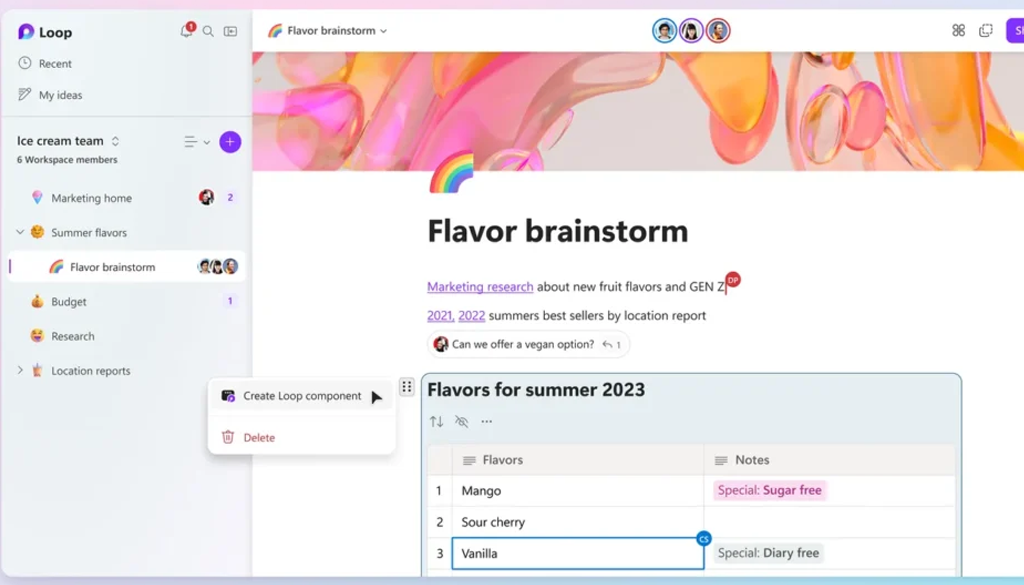¡Buenas noticias! Ahora puedes aprovechar al máximo los componentes Loop en las aplicaciones de OneNote para la Web, Windows y Teams. Con estos componentes, la toma de notas colaborativa en tu cuaderno digital nunca ha sido más sencilla ni eficiente.
¿Qué son los componentes Loop?
Los componentes Loop son elementos de contenido editables y compartibles, como listas, tablas y tareas, que se sincronizan automáticamente en todas las aplicaciones de Microsoft 365. Funcionan como bloques de trabajo portátiles, permitiéndote colaborar en tiempo real sin tener que saltar entre varias aplicaciones. Imagina trabajar en una agenda o notas de reunión en OneNote, mientras otros colaboradores pueden modificar el contenido desde Teams o Outlook, manteniéndose todo actualizado al instante.
Cómo comenzar con los componentes Loop en OneNote
Para empezar a utilizar los componentes Loop en OneNote, simplemente ve a la pestaña «Insertar» en la aplicación, tanto en la Web, como en Windows o Teams, y selecciona la opción de Componentes Loop. Desde allí, puedes elegir entre varios tipos de componentes que son perfectos para la toma de notas colaborativa, como listas de tareas, tablas de seguimiento de progreso o incluso tableros kanban.
Colaboración en tiempo real con Microsoft 365
Una de las grandes ventajas de los componentes Loop es su capacidad de mantenerse sincronizados en tiempo real. Esto significa que puedes crear un componente desde cualquier aplicación de Microsoft 365, pegarlo en OneNote, y cualquier cambio que realices en uno de estos lugares se reflejará automáticamente en todos los demás. La colaboración nunca ha sido tan fluida. Para más detalles, consulta nuestro artículo de soporte sobre las aplicaciones que admiten esta función.
Funciones avanzadas de colaboración
Los componentes Loop permiten la edición colaborativa e incluyen @menciones, comentarios y reacciones. Además, puedes ver quién está viendo o editando el componente en tiempo real, lo que facilita el trabajo en equipo y el seguimiento de tareas.
Escenarios recomendados para probar los componentes Loop en OneNote
- Crea una lista de tareas en Loop para mantener tu equipo al día con sus asignaciones, sincronizándola con Planner y To Do.
Usa un componente de seguimiento de progreso dentro de una página de OneNote en un canal de Teams para supervisar el avance de los proyectos.
Disponibilidad y requisitos
Para acceder a los componentes Loop en OneNote, es necesario contar con una suscripción comercial a Microsoft 365. Estos componentes ya están disponibles en la web y Teams. Llegarán a la app de escritorio para Windows en junio de 2024. Para más detalles sobre la disponibilidad y próximas actualizaciones, te invitamos a seguir nuestra hoja de ruta de Microsoft 365.
Transforma la colaboración de tu equipo con los componentes Loop en OneNote
Si tu organización busca mejorar la colaboración y optimizar los flujos de trabajo, no dudes en implementar los componentes Loop en OneNote. Lleva la productividad al siguiente nivel con esta innovadora herramienta. ¡Empieza hoy mismo!